Време е да подобрите игровото си изживяване в Xbox. Независимо дали сте ветеран играч или новодошъл, конфигурирането на правилните настройки може да подобри вашето удоволствие и да гарантира поверителността ви. Ето актуализирано ръководство за оптимизиране на вашите настройки на Xbox за подобрена производителност при игри и персонализирани функции.
1 Свържете вашия контролер с вашия акаунт
Свързването на вашия Xbox контролер с вашия акаунт опростява процеса на влизане, като ви позволява да се потопите направо в действието, без да се налага всеки път да избирате акаунт. Тази функция е особено полезна по време на игрови сесии с разделен екран, позволявайки на множество потребители със собствени контролери да се присъединят безпроблемно.
За да конфигурирате това, отворете Настройки > Акаунт > Вход, защита и ПИН . Тук изберете опцията „Този контролер влиза“, за да зададете своя акаунт. Отсега нататък включването на вашия контролер автоматично ще ви влезе в системата!
2 Управлявайте поверителността на вашия акаунт
Персонализирайте видимостта си в общността на Xbox, като коригирате настройките за поверителност на акаунта си. Това е жизненоважно за поддържане на контрол върху това кой вижда вашите игрови дейности и онлайн статус.
Отидете на Настройки > Акаунт > Поверителност и онлайн безопасност . Изберете от предварително дефинирани нива на поверителност (дете, тийнейджър и възрастен) или изберете разширени персонализирани настройки, за да посочите кой може да вижда вашата информация, да изпраща заявки и да се присъединява към вашите онлайн сесии.
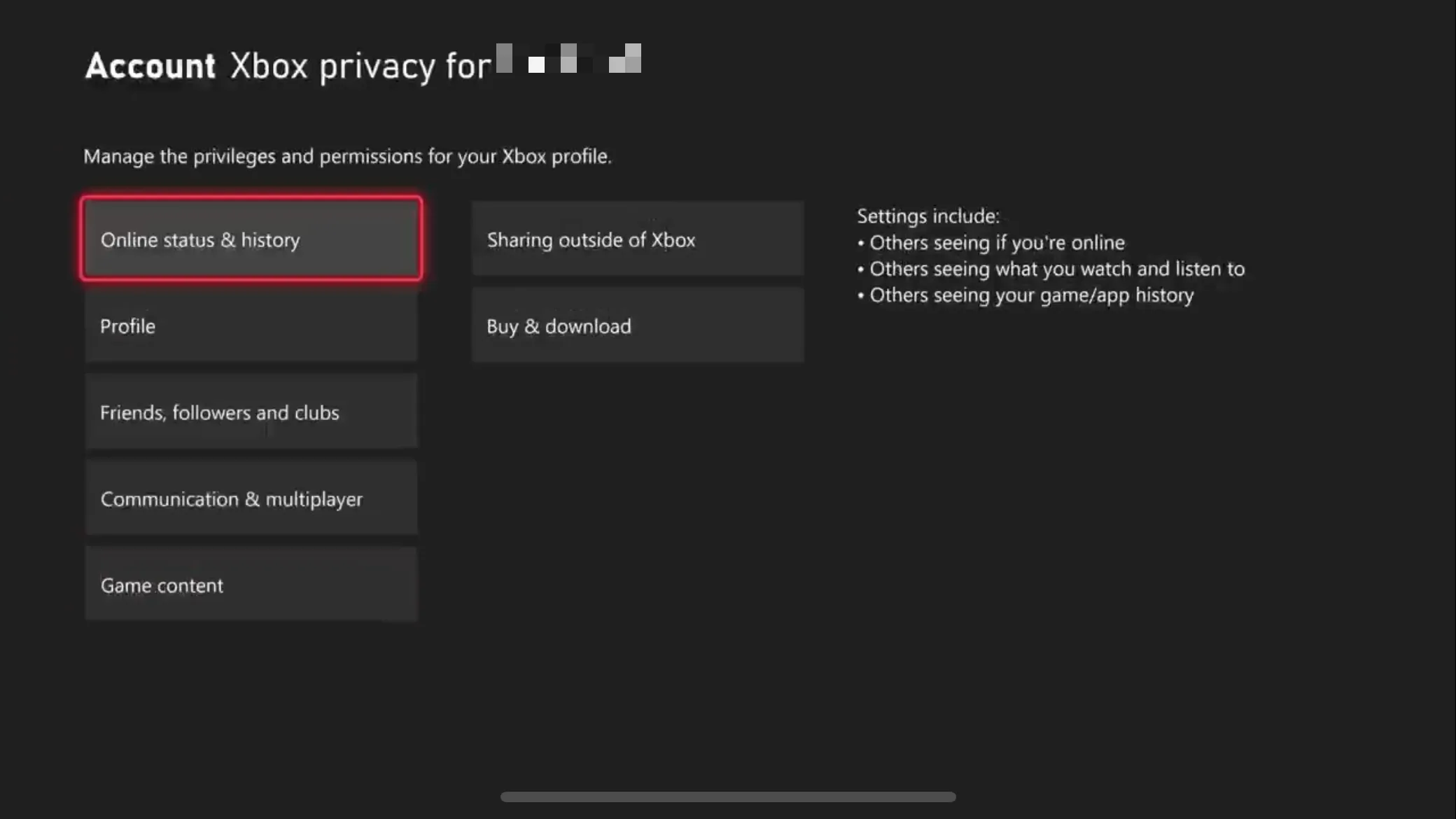
Разумно е да преглеждате тези настройки редовно, тъй като опциите по подразбиране са „Всички“, което може да разкрие повече лична информация, отколкото предполагате.
3 Конфигуриране на практики за споделяне на данни
В рамките на същото меню за поверителност помислете за коригиране на начина, по който данните ви се споделят. Тук ще намерите три основни опции, които могат значително да повлияят на вашето персонализирано Xbox изживяване.
- Опционални диагностични данни: Решете дали искате да изпращате данни за здравето на системата към Xbox.
- Персонализирани препоръки: Това влияе върху типовете игри и съдържание, които виждате въз основа на вашите игрови навици.
- Персонализирани реклами: Контролирайте как рекламите са насочени към вас въз основа на употреба и предпочитания.
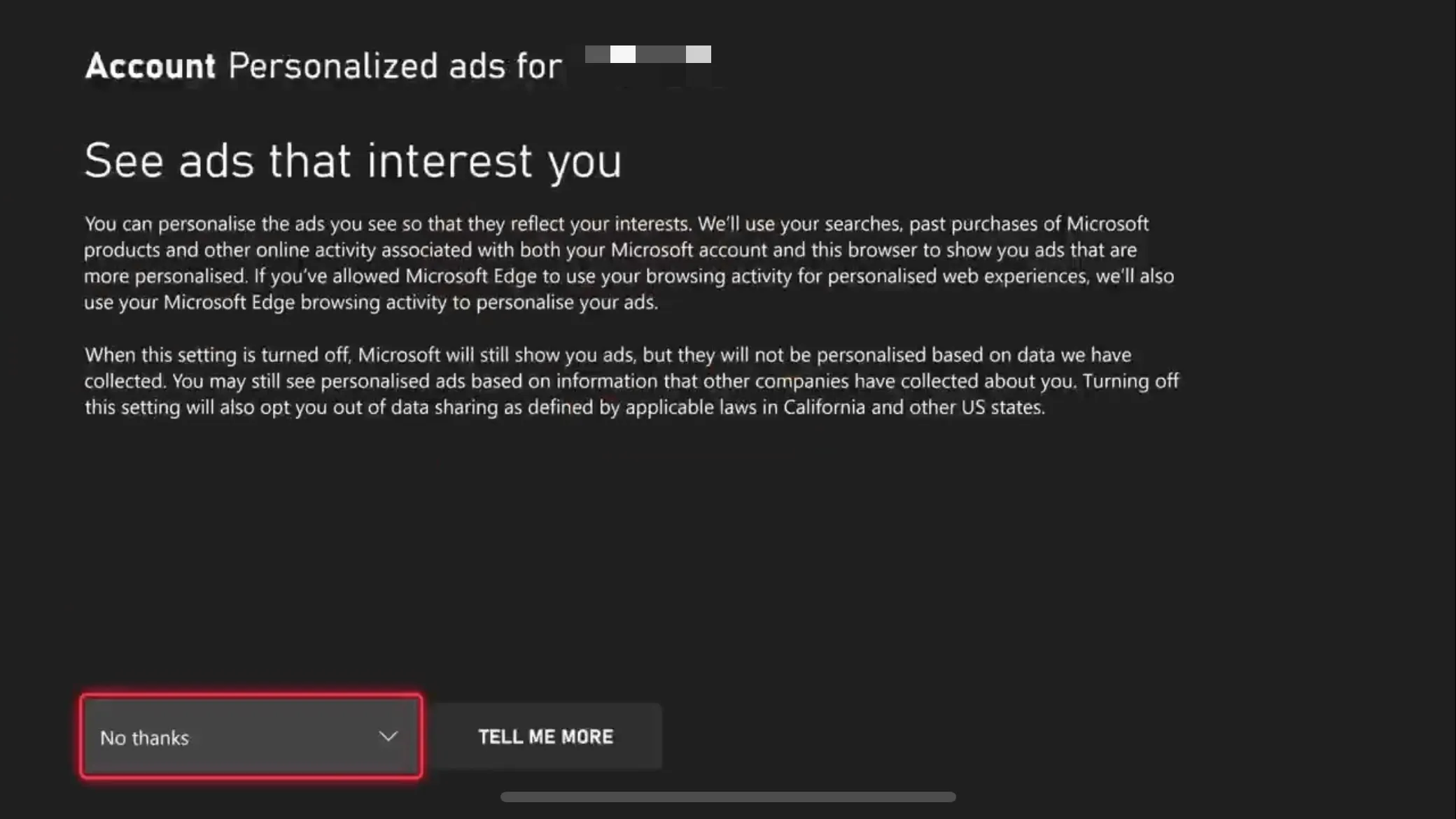
4 Настройте бутона за споделяне
Вашият Xbox контролер разполага с бутон „Споделяне“, който ви позволява без усилие да заснемате екранни снимки и клипове от играта. Поемете контрола над тази функция, като я конфигурирате така, че да отговаря най-добре на вашите нужди.
Насочете се към Настройки > Предпочитания > Заснемане и споделяне > Картографиране на бутони, за да персонализирате функциите за еднократно натискане, дълго задържане и двойно докосване. Тази персонализация може драстично да подобри начина, по който споделяте вашите игрови моменти.
5 Конфигурирайте настройките за заснемане
Отидете в Настройки > Предпочитания > Заснемане и споделяне, за да диктувате разделителната способност и дължината на вашите заснети геймплей клипове. Максималната дължина на клипа варира в зависимост от разделителната способност – където 4K HDR клиповете могат да продължат само 30 секунди, докато по-ниските разделителни способности могат да позволят по-дълги заснемания.
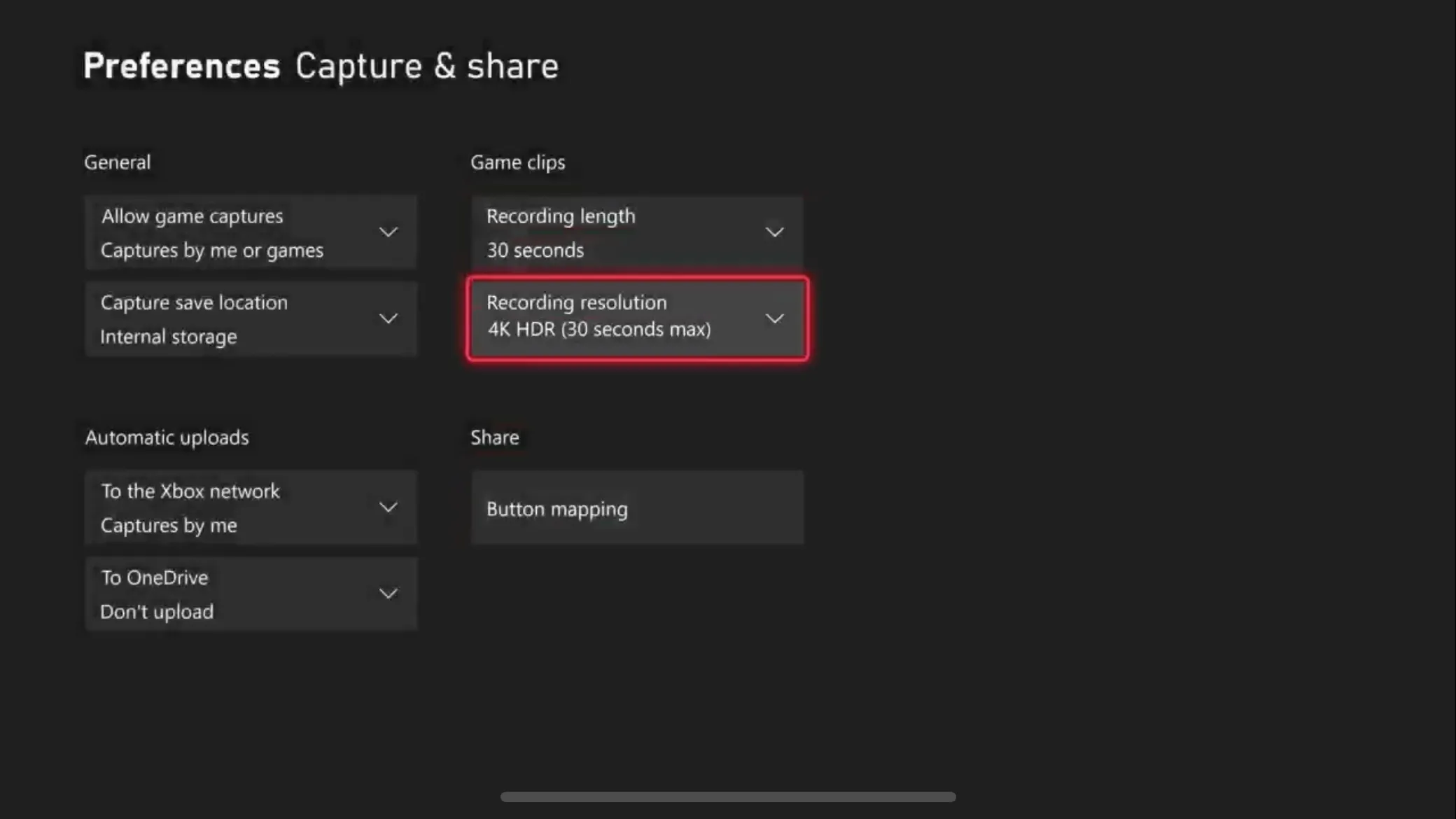
Бъдете стратегически в избора си; по-ниските разделителни способности спестяват място, като същевременно позволяват по-дълги заснемания. Можете също така да зададете „Разрешаване на заснемания на игри“, за да ограничите записването само на вашите клипове, като избягвате нежелани заснемания от играта.
6 Регулиране на опциите за захранване
Настройките на мощността на вашата конзола влияят не само на консумацията на енергия, но и на това колко бързо тя реагира на отдалечени функции. Отидете до Настройки > Общи > Опции за захранване , за да изберете между режимите „Изключване” и „Заспиване”.
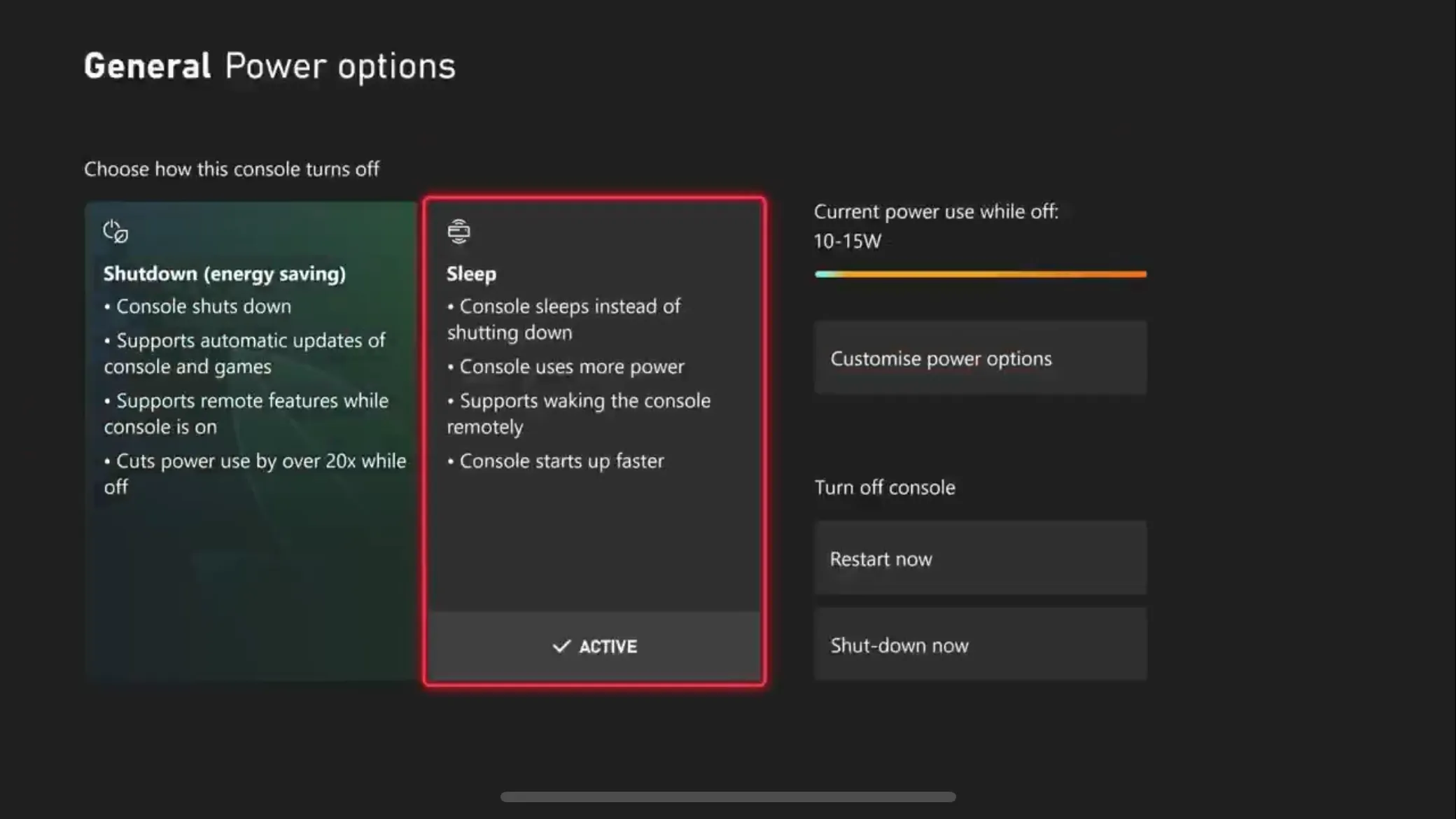
Въпреки че „Изключването“ пести енергия, то изисква по-дълго време за стартиране. Обратно, режимът “Sleep” позволява по-бърз достъп, но използва повече енергия. Изберете „Sleep“, ако искате да използвате функциите за дистанционно възпроизвеждане. Освен това можете да персонализирате кога конзолата се изключва, позволявайки последователни актуализации, докато е изключена.
7 Активиране на отдалечен достъп
Искате виртуално да се пренесете във вашата конзола отвсякъде? Уверете се, че дистанционните функции са активирани! В Настройки > Общи > Опции за захранване > Персонализиране на опциите за захранване , поставете отметка на „Активиране на отдалечени функции“, за да разрешите дистанционна игра от вашия смартфон.
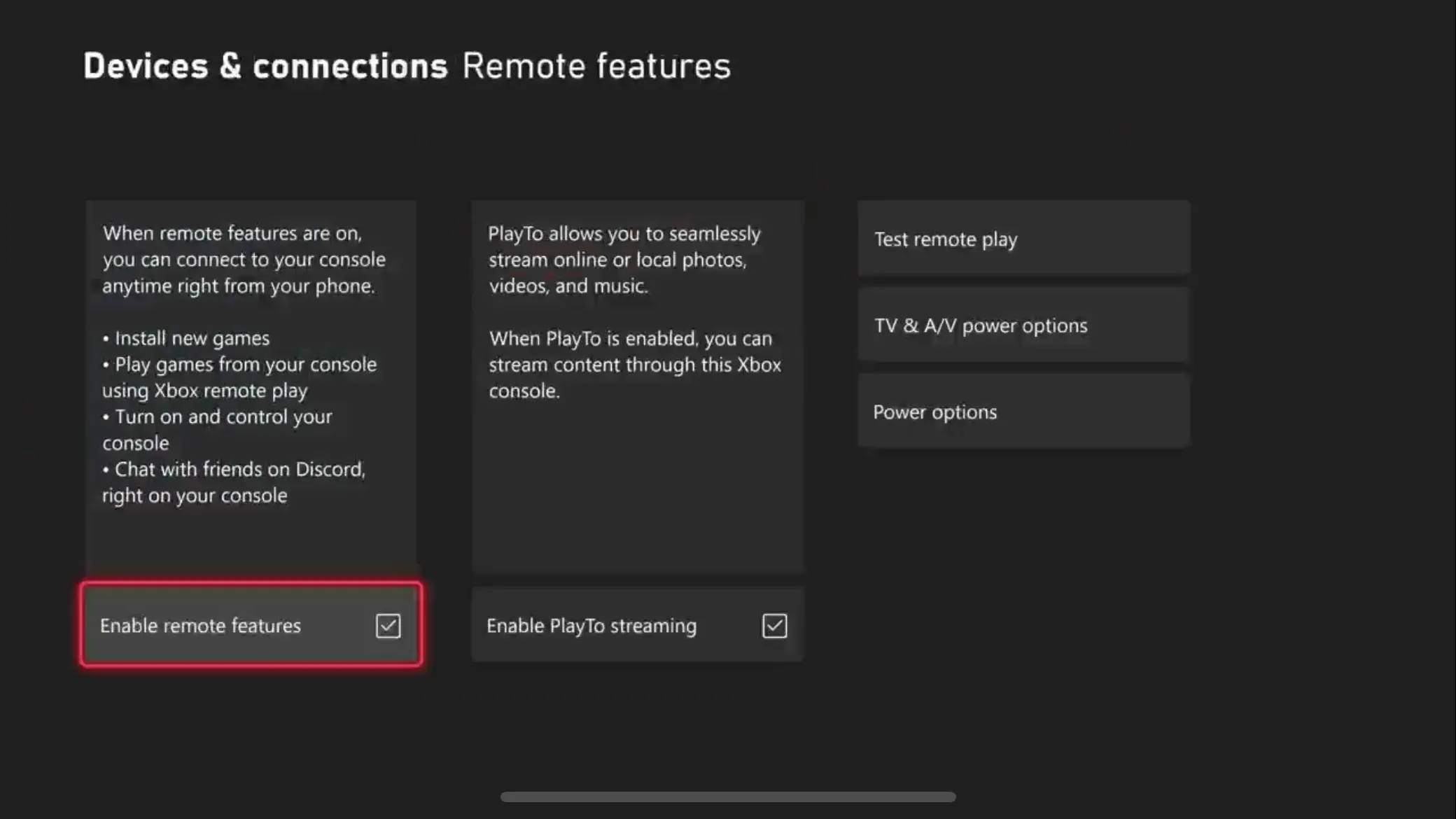
8 Активирайте HDMI-CEC
Смятате ли за разочароващо, че телевизорът ви не се включва автоматично, когато конзолата го прави? В Settings > General > Power Options > TV & A/V Power Options , активирайте “HDMI-CEC”, за да синхронизирате състоянието на захранване на вашата конзола с вашия дисплей.

Уверете се, че сте активирали функциите HDMI-CEC на вашия телевизор за най-добро изживяване.
9 Активиране на променлива скорост на опресняване
За да предотвратите разкъсване на екрана и да подобрите визуалното представяне, уверете се, че променливата честота на опресняване (VRR) е настроена правилно. Достъп до това чрез Settings > General > TV & Display Options > Video Modes и задайте „Variable Refresh Rate” на „Gaming Only”, за да подобрите вашето геймплей изживяване.

Ако срещате трептене при по-ниски честоти на кадрите, регулирането на компенсацията на нивото на черното на вашия телевизор може да облекчи този проблем.
10 Настройка на HDR функции
За по-богато визуално изживяване се уверете, че вашият Xbox извежда правилно HDR съдържание. Отидете до Settings > General > TV & Display Options > Video Mode и активирайте както „HDR 10“, така и „Allow Dolby Vision for Gaming“. Проследете го, като калибрирате HDR чрез съветника за калибриране на HDR за игри .
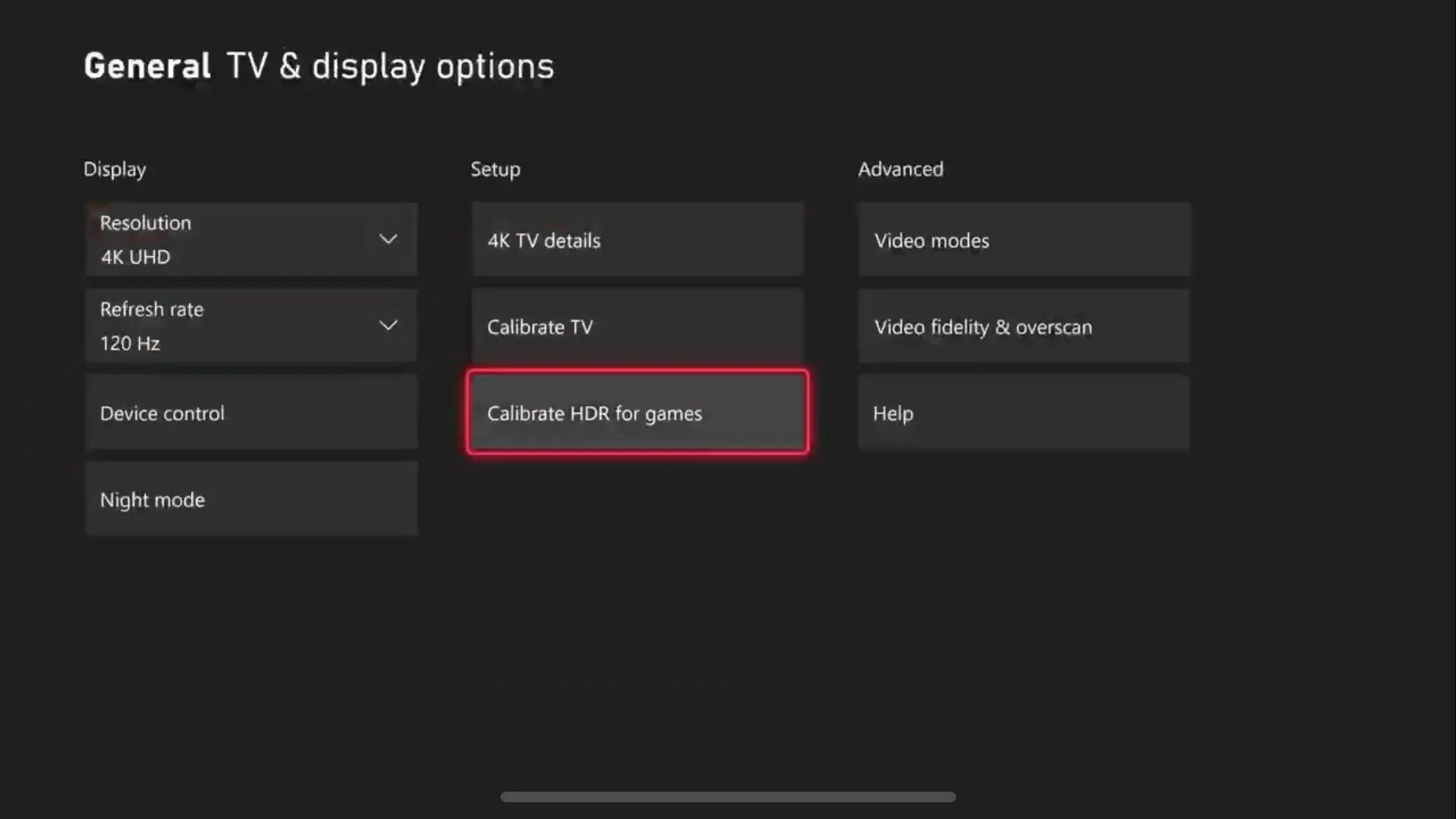
11 Активиране на 120Hz изход
Възползвайте се от високоскоростните дисплеи, като се уверите, че вашият Xbox е настроен за 120Hz изход. Проверете дали вашият дисплей поддържа 120Hz, като отидете в Настройки > Общи > Опции за телевизор и дисплей и използвате бутона „Подробности за 4K TV”.
Ако се поддържа, върнете се към предишното меню и задайте „Честота на опресняване“ на 120Hz за оптимална производителност в съвместими игри и за да проучите нови опции за кадрова честота!
12 Конфигурирайте нощен режим
За тези игрални сесии до късно, регулирайте настройките за яркост на вашата конзола, като отидете на Настройки > Общи > Опции за телевизор и дисплей > Нощен режим . Изберете или да планирате нощен режим, или да го оставите включен непрекъснато за намалено напрежение на очите.
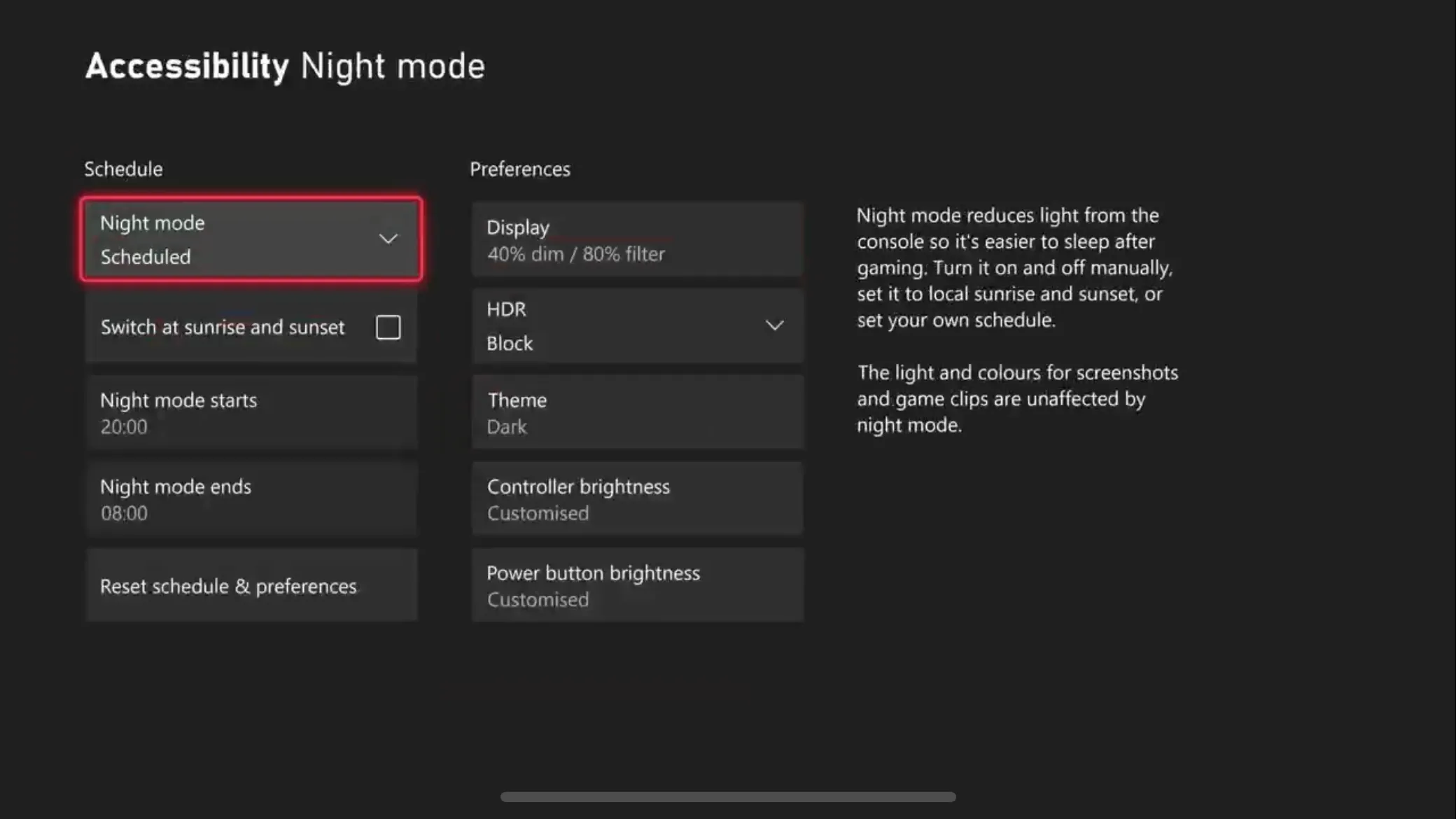
13 Скрийте вашия имейл адрес на началния екран
Ако често предавате поточно игра или споделяте екрана на конзолата си, уверете се, че личната ви информация остава поверителна, като скриете своя имейл адрес. Деактивирайте тази функция, като отидете в Настройки > Акаунт > Вход, сигурност и ПИН и изключите „Показване на началната страница” за вашия имейл.
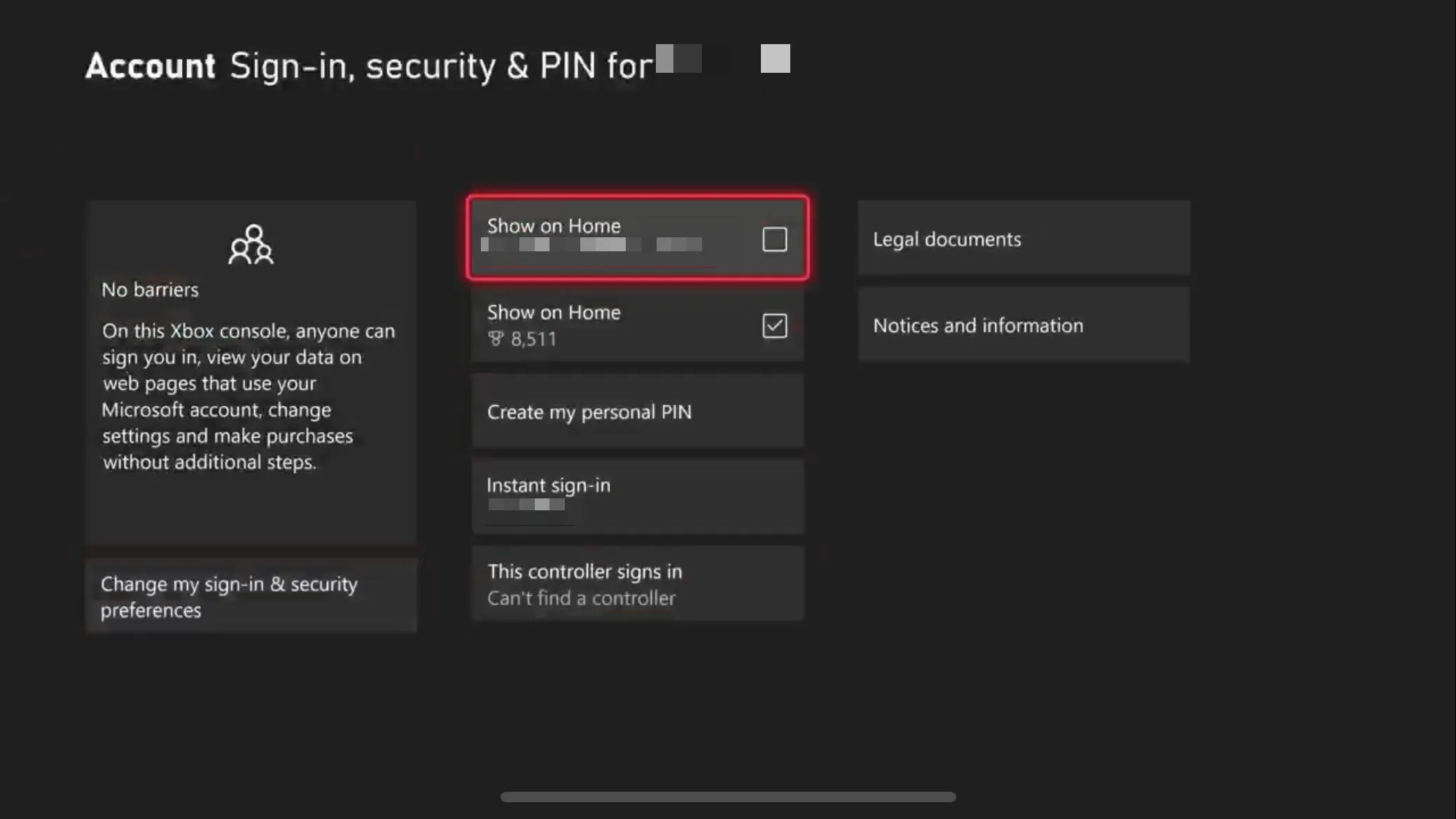
14 Настройте напомняне за почивка
За тези, които се увличат по игрите, задаването на напомняне за почивка може да бъде безценно за поддържане на баланс. Отидете до Настройки > Предпочитания > Напомняне за почивка и изберете интервали като 30 минути, 1 час или повече, за да ви подканят да си направите почивка.
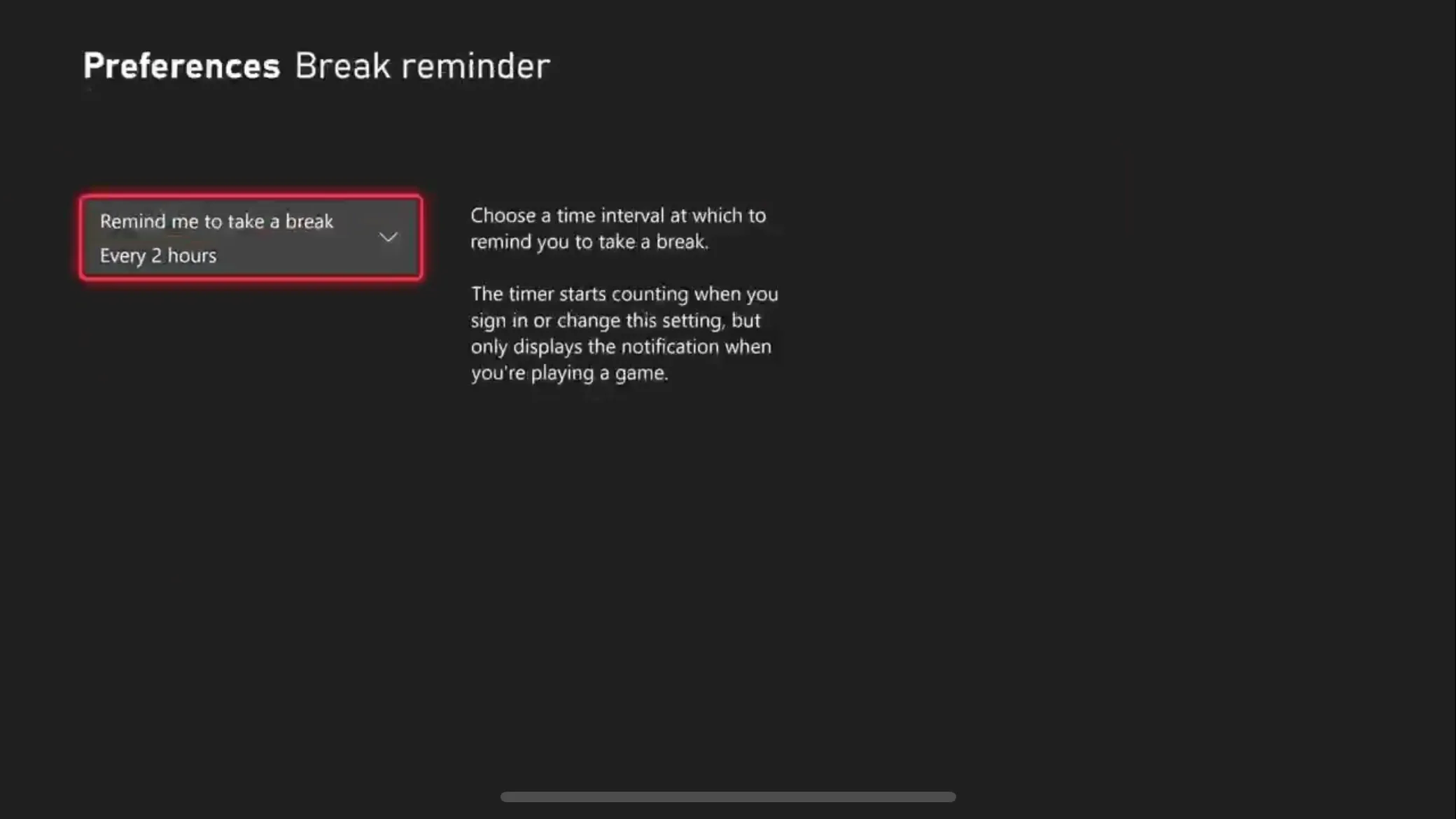
15 Персонализирайте вашата конзола
Придайте на конзолата си личен щрих, като промените интерфейса си. Отидете в Настройки > Общи > Персонализиране, за да коригирате различни функции, като вашето ръководство за Xbox, да изберете цвета на акцента на вашата конзола и да зададете персонализирани теми.
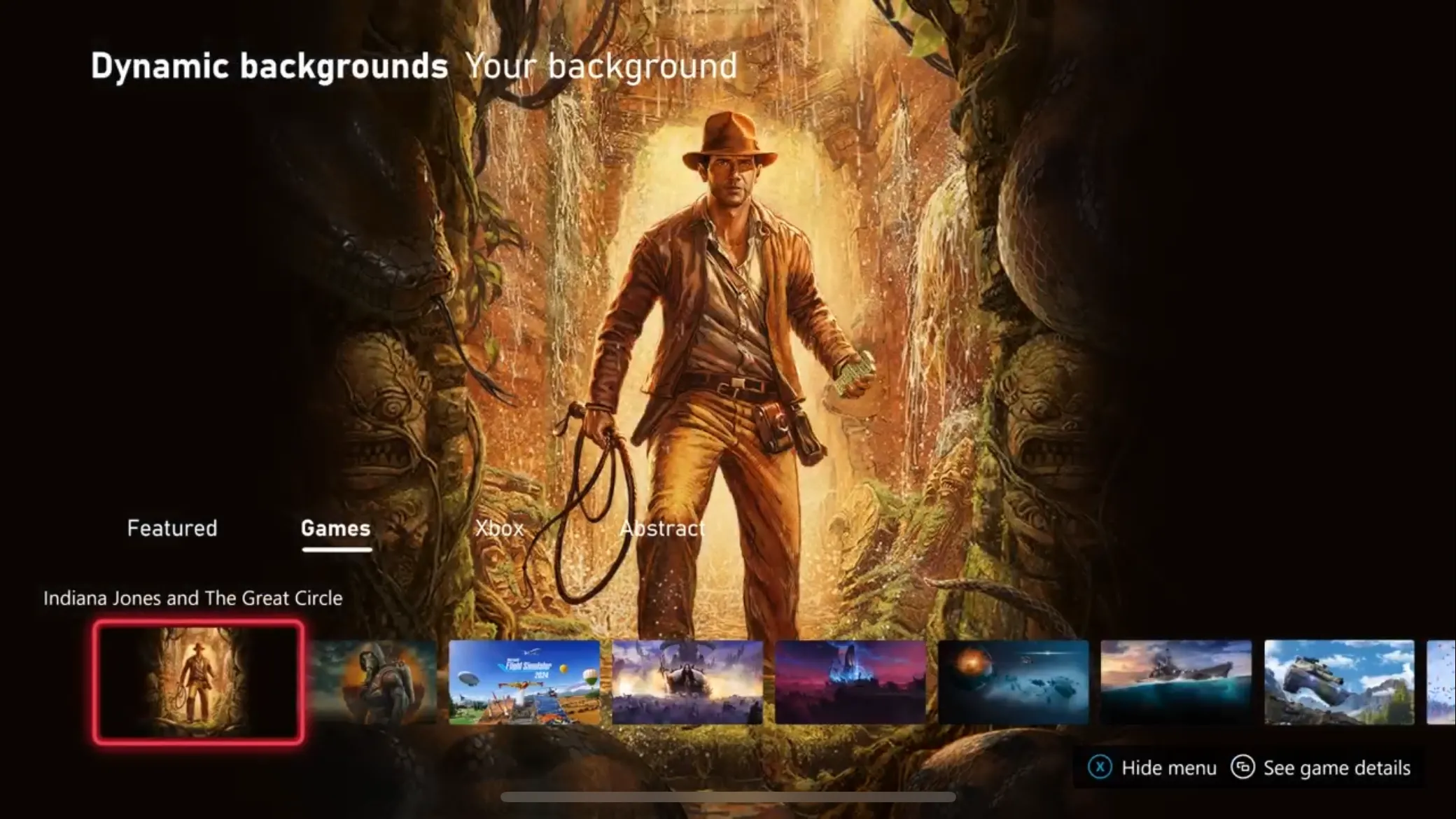
16 Link Discord, Steam и други
Опростете социалните си връзки, като интегрирате платформи като Discord, Steam и Twitch директно във вашия Xbox. Отидете в Настройки > Акаунт > Свързани социални акаунти и следвайте подканите, за да свържете всеки акаунт за безпроблемно взаимодействие.
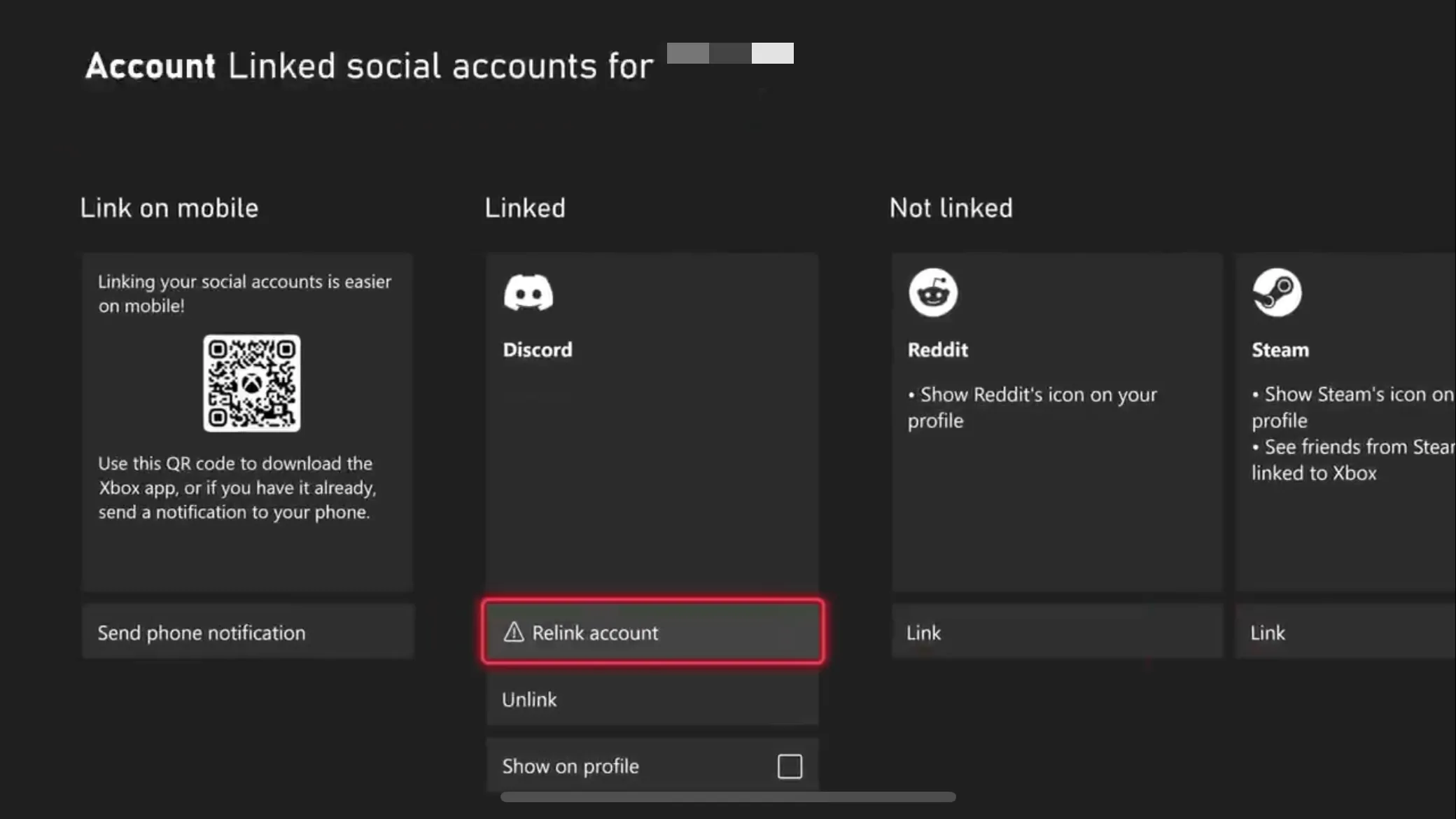
С тези настройки вашият Xbox не само ще работи по-гладко, но и ще отразява личния ви стил на игра. Готови ли сте да пренесете гейминг изживяването си на следващото ниво? Вижте още настройки или дори проучете как да оптимизирате игровото си изживяване на PlayStation.
Често задавани въпроси
1. Как да свържа моя Xbox контролер с моя акаунт?
За да свържете своя контролер, отидете на Настройки > Акаунт > Вход, защита и ПИН и изберете „Този контролер влиза“, за да изберете своя акаунт. Вашият контролер ще ви влезе автоматично при стартиране.
2. Мога ли да персонализирам настройките за поверителност на моя Xbox?
да Можете да управлявате настройките си за поверителност, като отворите Настройки > Акаунт > Поверителност и онлайн безопасност . Тук можете да зададете ниво на поверителност на дете, тийнейджър или възрастен или да персонализирате конкретни опции, за да отговарят на вашите нужди.
3. Каква е ползата от активирането на HDMI-CEC?
Активирането на HDMI-CEC позволява на вашия Xbox да контролира захранването на вашия телевизор, така че когато включите конзолата, вашият телевизор също се включва. Можете също така да настроите телевизора си да се изключва, когато конзолата е изключена, което прави настройката ви по-рационализирана.
Вашият коментар